概要
Systemwalker Operation Manager上で行われた操作の記録を保存したい場合に定義します。
定義方法
監査ログは、Systemwalker Operation Managerをインストールした時点では、出力されるように設定されています。
監査ログの出力先、保存日数のデフォルトは以下になります。
監査ログの出力先
【Windows版】
Systemwalker Operation Managerインストールディレクトリ\MPWALKER.JM\mpcmtool\audit |
【UNIX版】
/var/opt/FJSVftlo/audit/ |
監査ログの保存日数
31日
デフォルトの出力先、保存日数を変更して監査ログ出力の設定をしたい場合は、“監査ログ出力設定の変更”を参照してください。
また、監査ログ出力を行わない場合は、“監査ログ出力の解除”を参照して、監査ログ出力を解除してください。
なお、Systemwalker Centric Managerの監査ログ管理機能を利用して、各サーバのログを収集し、運用管理サーバで一元管理したい場合は、監査ログ管理機能の設定変更が必要になります。“Systemwalker Centric Managerの監査ログ管理機能の設定変更”を参照して設定を変更してください。
監査ログ出力設定の変更
監査ログの出力先、保存日数を変更する場合は、監査ログファイルのサイズに応じて十分なディスク容量を確保する必要があります。監査ログ出力設定の変更について、以下の構成で説明します。
監査ログの出力先、保存日数の検討
監査ログファイルのサイズの見積もり
監査ログの出力設定
監査ログファイルの保護
監査ログ出力の設定内容の確認
監査ログの出力先、保存日数の検討
業務の形態、Systemwalker Operation Managerの運用形態に合わせて、監査ログの出力先、保存日数を検討します。保存日数は最大99日、または無制限(unlimit)が設定できます。
なお、監査ログファイルは、指定した保存日数分しか保存されないため、必要に応じて、定期的に退避することを推奨します。
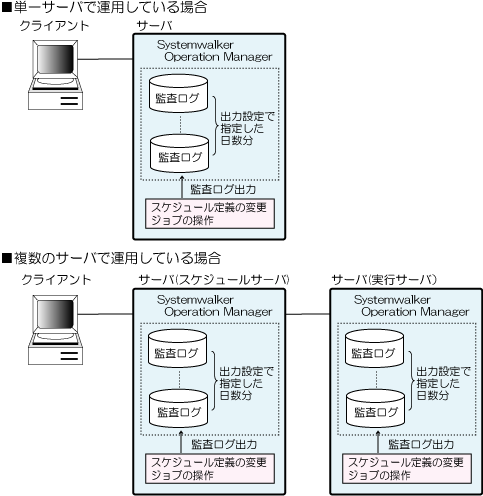
監査ログファイルのサイズの見積もり
検討した監査ログの出力先、保存日数で監査ログファイルのサイズの見積もりをします。出力先のディスク容量が十分でない場合は、出力先、保存日数を見直してください。
監査ログファイルのサイズの見積もり式については、“Systemwalker Operation Manager 解説書”の“ハードウェア資源”を参照してください。
監査ログの出力設定
決定した出力先、保存日数で監査ログの出力設定を以下の手順で変更します。
Systemwalker Operation Managerのサービス/デーモンを停止します。
監査ログ出力設定を行います。
Systemwalker Operation Managerサーバ上でシステム管理者がmpsetlogsend_omgr(監査ログ設定コマンド)を実行します。出力先、保存日数の変更は、コマンドのオプションを指定して行います。
【Windowsの場合】
Systemwalkerインストールディレクトリ\MPWALKER.JM\bin\mpsetlogsend_omgr -f <出力先ファイル名> -k {<保存日数>|unlimit} |
【UNIXの場合】
/usr/bin/mpsetlogsend_omgr -f <出力先ファイル名> -k {<保存日数>|unlimit} |
mpsetlogsend_omgrコマンドの詳細については、“Systemwalker Operation Manager リファレンスマニュアル”を参照してください。
Systemwalker Operation Managerのサービス/デーモンを起動します。
監査ログファイルの保護
監査ログファイルを保護したい場合、“2.5.5 利用者制限の定義”を参照してください。
監査ログ出力の設定内容の確認
監査ログ出力の設定後、設定内容の確認をしたい場合は、mpsetlogsend_omgrコマンドをオプションの指定なしで実行します。
確認内容の詳細については、“Systemwalker Operation Manager リファレンスマニュアル”を参照してください。
監査ログ出力の解除
監査ログ出力を解除する場合は、以下のコマンドを実行し、Systemwalker Operation Managerを再起動します。
【Windowsの場合】
Systemwalkerインストールディレクトリ\MPWALKER.JM\bin\mpsetlogsend_omgr -d |
【UNIXの場合】
/usr/bin/mpsetlogsend_omgr -d |
解除後、監査ログ出力を再開する場合は、“監査ログの出力設定”を行ってください。
Systemwalker Centric Managerの監査ログ管理機能の設定変更
Systemwalker Operation Managerサーバ上にSystemwalker Centric Managerの運用管理サーバ、部門管理サーバ、業務サーバ、または運用管理クライアントが導入されている場合は、Systemwalker Operation Managerの監査ログを運用管理サーバの監査ログ管理機能により、運用管理サーバに収集することができます。監査ログ管理機能の詳細については、“Systemwalker Centric Managerソリューションガイド セキュリティ編”を参照してください。
Systemwalker Operation Managerの監査ログの出力先を変更する場合
Systemwalker Operation Managerの監査ログの出力先を変更する場合は、以下の手順を実施します。
導入されているSystemwalker Centric Managerのバージョンレベルによって、手順が違いますので注意してください。
Systemwalker Centric Manager V13.2.0以降が導入されている場合
出力先を変更するSystemwalker Operation Managerサーバ上で以下のコマンドを実行します。
【Windowsの場合】
Systemwalkerインストールディレクトリ\MPWALKER.JM\bin\mpsetlogsend_omgr -f <出力先ファイル名> -k {<保存日数>|unlimit} |
【UNIXの場合】
/usr/bin/mpsetlogsend_omgr -f <出力先ファイル名> -k {<保存日数>|unlimit} |
mpsetlogsend_omgrコマンドの詳細については、“Systemwalker Operation Manager リファレンスマニュアル”を参照してください。
出力先設定変更を反映します。
監査ログの出力先を変更した後、設定を反映させるために、変更したサーバ上でSystemwalker Operation Managerを再起動します。
収集設定を変更したサーバに対して、運用管理サーバから監査ログ収集を実行します。
監査ログ出力先を変更する前の情報をすべて運用管理サーバに収集するために、運用管理サーバから以下のコマンドにより監査ログ収集を実行します。
【Windowsの場合】
Systemwalkerインストールディレクトリ\mpwalker.dm\bin\mpatmlog -H <対象サーバ名> |
【UNIXの場合】
/opt/systemwalker/bin/mpatmlog -H <対象サーバ名> |
mpatmlogコマンドの使用方法については、“Systemwalker Centric Managerリファレンスマニュアル”を参照してください。
また、運用管理サーバへ収集が完了した後、設定変更前の監査ログ出力先に保存されている監査ログが不要な場合は削除してください。
監査ログの収集設定を更新します。
Systemwalker Operation Managerの監査ログ設定コマンドを実行し、収集先の設定を更新します。操作は設定を変更したSystemwalker Operation Managerサーバ上で実施します。
mpsetlogsend_omgr -y |
Systemwalker Centric Manager V13.1.0が導入されている場合
mpatmlogapdefコマンドを以下のオプションを指定して実行することで、Systemwalker Operation Managerの監査ログを収集するための情報が登録できます。mpatmlogapdefコマンドの詳細については、“Systemwalker Centric Manager リファレンスマニュアル”を参照してください。
[新たにログ収集を設定する場合]
ADDオプション
-Aオプション(ログ識別名)
OMGRLog
-Mオプション
ASC
-Lオプション(収集対象ログファイル名)
“監査ログの出力先ファイル名*”
-Fオプション(日付書式定義ファイル名)
【Windowsの場合】
Systemwalkerインストールディレクトリ\mpwalker.dm\MpAtm\fmt\mpatmcmgroplog.fmt |
【Solaris/Linuxの場合】
/etc/opt/FJSVmpatm/fmt/mpatmcmgroplog.fmt |
設定例を以下に示します。
【Windowsの場合】
Systemwalker Centric Manager V13.1.0が導入されており、SystemwalkerインストールディレクトリがC:\WIN32APP、監査ログの出力先ファイル名がC:\WIN32APP\mpwalker.jm\mpcmtool\audit\mp_omgr_auditの場合
mpatmlogapdef ADD -A OMGRLog -M ASC -L "C:\WIN32APP\mpwalker.jm\mpcmtool\audit\mp_omgr_audit*" -F C:\WIN32APP\mpwalker.dm\MpAtm\fmt\mpatmcmgroplog.fmt |
【Solaris/Linuxの場合】
Systemwalker Centric Manager V13.1.0が導入されており、監査ログの出力先ファイル名が/var/opt/FJSVftlo/audit/mp_omgr_auditの場合
/opt/systemwalker/bin/mpatmlogapdef ADD -A OMGRLog -M ASC -L "/var/opt/FJSVftlo/audit/mp_omgr_audit*" -F /etc/opt/FJSVmpatm/fmt/mpatmcmgroplog.fmt |
[ログ収集を取りやめる場合]
REPオプション
-Aオプション(ログ識別名)
OMGRLog
-Eオプション
NO
設定例を以下に示します。
【Windowsの場合】
mpatmlogapdef REP -A OMGRLog -E NO |
【Solaris/Linuxの場合】
/opt/systemwalker/bin/mpatmlogapdef REP -A OMGRLog -E NO |
収集設定を変更する場合
Systemwalker Operation Managerのログ収集を中止する場合、または再開する場合は、以下の手順を実施します。操作はSystemwalker Operation Managerサーバ上で行います。
導入されているSystemwalker Centric Managerのバージョンレベルによって、手順が違いますので注意してください。
Systemwalker Centric Manager V13.2.0以降が導入されている場合
mpsetlogsend_omgr {-y|-n} |
監査ログ収集を取りやめる場合は、mpsetlogsend_omgrコマンドのオプションに-nを指定してください。また、収集を行っていない状態から収集するように設定を変更する場合は、-yオプションを指定します。
Systemwalker Centric Manager V13.1.0が導入されている場合
mpatmlogapdefコマンドに以下のオプションを指定することで、Systemwalker Operation Managerの監査ログを収集するための情報が変更できます。mpatmlogapdefコマンドの詳細については、“Systemwalker Centric Manager リファレンスマニュアル”を参照してください。
[ログ収集先を変更する場合(Systemwalker Operation Managerのログ収集の設定は登録済み)]
REPオプション
-Aオプション(ログ識別名)
OMGRLog
-Lオプション(収集対象ログファイル名)
“監査ログの出力先ファイル名*”
設定例を以下に示します。
【Windowsの場合】
監査ログの出力先ファイル名がC:\WIN32APP\mpwalker.jm\mpcmtool\audit\mp_omgr_audit の場合
mpatmlogapdef REP -A OMGRLog -L “C:\WI32APP\mpwalker.jm\mpcmtool\audit\mp_omgr_audit*” |
【Solaris/Linuxの場合】
監査ログの出力先ファイル名が/var/opt/FJSVftlo/audit/mp_omgr_audit の場合
/opt/systemwalker/bin/mpatmlogapdef REP -A OMGRLog -L “/var/opt/FJSVftlo/audit/mp_omgr_audit*” |
[ログ収集を取りやめる場合]
REPオプション
-Aオプション(ログ識別名)
OMGRLog
-Eオプション
NO
設定例を以下に示します。
【Windowsの場合】
mpatmlogapdef REP -A OMGRLog -E NO |
【Solaris/Linuxの場合】
/opt/systemwalker/bin/mpatmlogapdef REP -A OMGRLog -E NO |
[ログ収集を再開する場合(Systemwalker Operation Managerのログ収集の設定は登録済み)]
REPオプション
-Aオプション(ログ識別名)
OMGRLog
-Eオプション
YES
設定例を以下に示します。
【Windowsの場合】
mpatmlogapdef REP -A OMGRLog -E YES |
【Solaris/Linuxの場合】
/opt/systemwalker/bin/mpatmlogapdef REP -A OMGRLog -E YES |
注意
同一のLinuxサーバ内でSystemwalker Centric Managerと混在する場合について【UNIX版】
Linux x64上で、以下の条件のとおりSystemwalker Operation ManagerがSystemwalker Centric Managerと混在する場合、ACLマネージャの監査ログは、2つのファイルに分けて出力されます。
条件
Centric Manager | |||
|---|---|---|---|
V13.4.0以降 | V13.4.0以降 | ||
Operation Manager | V13.2.0 ~ V13.3.0 | 問題なし | Centric ManagerとOperation Managerのインストール順番に関係なく、ACLマネージャの監査ログは、2つのファイルに分けて出力される |
V13.4.0以降 | 問題なし | Operation Managerよりも後にCentric Managerをインストールした場合に、ACLマネージャの監査ログは、2つのファイルに分けて出力される | |
V13.4.0以降 | Operation Managerよりも後にCentric Managerをインストールした場合に、ACLマネージャの監査ログは、2つのファイルに分けて出力される | 問題なし | |
出力ファイル名
以下の2つのファイルに分けて出力されます。
mpsetlogsend_omgr(監査ログ設定コマンド)で表示される出力先
上記ファイルの日付の前に「_acl」を付加したファイル
mpsetlogsend_omgr(監査ログ設定コマンド)で表示される出力先が「/var/opt/FJSVftlo/audit/log/mp_omgr_auditYYMMDD.log」である場合、以下の2つのファイルに出力されます。
/var/opt/FJSVftlo/audit/log/mp_omgr_auditYYMMDD.log
/var/opt/FJSVftlo/audit/log/mp_omgr_audit_aclYYMMDD.log
「_acl」を付加したファイルは、mpsetlogsend_omgr(監査ログ設定コマンド)の実行結果として表示されませんが、2つのファイルの監査ログ出力設定のON/OFF、保存期間および収集対象かどうかの設定は同じになります。